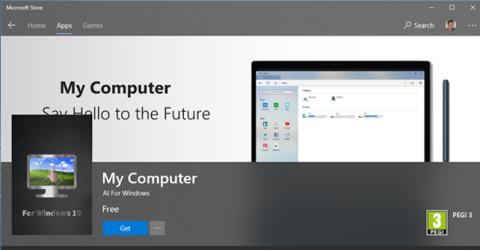„Microsoft“ bando atkurti ir atnaujinti „File Explorer“ per bandomąsias „Windows 10“ versijas. Ateityje „File Explorer“ galės naršyti duomenis per skirtukus, turės tamsaus fono sąsają,...
Laukdami, kol bus baigta naujoji „File Explorer“ versija, vartotojai gali pasirinkti kitą programą. Ir vienas iš jų yra „Mano kompiuteris“ – programa, sukurta specialiai „ Windows 10“ .

Vartotojai gali lengvai rasti ir atsisiųsti programą „Mano kompiuteris“ iš „Microsoft Store“.

Baigę diegimo procesą, apsilankykite meniu Pradėti, kad paleistumėte programą.

Pirmą kartą paleidus, jūsų bus paprašyta prisegti šią programą prie pradžios. Jei sutinkate, spustelėkite Taip, o jei ignoruojate, spustelėkite Ne.

Mano kompiuteris turi gana paprastą sąsają, kurią sudaro 2 pagrindinės sritys: nuorodos, leidžiančios pasiekti kai kurias programas ir svetaines kairėje; skyrių, kad pasiektumėte ir tvarkytumėte dešinėje esančiame standžiajame diske esančius aplankus ir skaidinius.

Kai pasiekiate standžiojo disko skaidinį arba aplanką, automatiškai atsidarys naujas skirtukas, kuriame rodomas pasiekiamas turinys, kad vartotojai galėtų lengvai perjungti skirtukus.

Norėdami atidaryti naują skirtuką, spustelėkite skirtuką Pagrindinis -> spustelėkite skaidinį, išbandykite norimą atidaryti elementą -> pasirodys naujas skirtukas.

Dešiniuoju pelės mygtuku spustelėję failą Mano kompiuteris, vartotojai gali pasirinkti pagrindines operacijas, tokias kaip bendrinimas, kopijavimas, iškirpimas, pervadinimas ir trynimas.

Skiltyje „Mano kompiuteris“, turėdami greitos prieigos prie programų ir žiniatinklio parinktis, vartotojai gali redaguoti (redaguoti ir ištrinti) tik žiniatinklio sritį, bet ne programas.

Norėdami įtraukti dažnai naudojamus žiniatinklio adresus prie Mano kompiuterio, spustelėkite „+“ -> įveskite informaciją ir svetainės adresą. Spustelėjus pasirinkta svetainė bus atidaryta numatytojoje „Windows 10“ žiniatinklio naršyklėje.

Nustatymuose yra 2 tinkinimo parinktys: slėpti / rodyti programų ir žiniatinklio šoninę juostą ir slėpti / rodyti sistemos skaidinį.
Žiūrėti daugiau: